Hai bisogno di un'app più pulita per il tuo Mac?
Pubblicato: 2022-07-23
Se stai cercando una soluzione con un clic per eliminare i file spazzatura e potenzialmente velocizzare macOS, potresti essere tentato di acquistare un'app più pulita. Quindi cosa fanno esattamente queste app e valgono il tuo tempo e denaro?
Che cos'è un'app più pulita?
Le app più pulite promettono di aiutarti a creare spazio libero, velocizzare il funzionamento quotidiano del tuo Mac, proteggere la tua privacy e persino rimuovere i malware. Dovresti sapere che puoi fare molte di queste cose da solo usando macOS o strumenti gratuiti di terze parti e che alcune app più pulite fanno promesse gonfiate.
Queste app sono spesso pubblicizzate utilizzando un linguaggio come "ottimizza" e "potenzia" per descrivere il loro effetto sul tuo sistema. Alcune sono app autentiche che forniscono utilità, altre potrebbero sopravvalutare la loro importanza e ci sono quelle che potrebbero persino essere dannose e persino qualificarsi come malware. La maggior parte non è gratuita e richiede una licenza a pagamento per accedere alla suite completa di funzionalità.
Molti promettono di ripulire i file "spazzatura" e disinstallare le applicazioni, mostrarti dove viene utilizzato lo spazio su disco e offrirti di rilevare risorse inutili o applicazioni non necessarie. La maggior parte offre un'unica "Scansione" all-in-one che "rileverà i problemi" e risolverà tutto in pochi clic.
Cosa fa davvero un'app più pulita?
Puoi fare molto di ciò che fa un'app più pulita utilizzando gli strumenti già forniti con macOS. Quasi tutto il resto può essere fatto con le app gratuite, ma la maggior parte degli utenti non deve preoccuparsi di molte di queste operazioni.
Il recupero dello spazio libero normalmente comporta il controllo di cartelle come Download o Cestino per i file che sono in giro sul tuo disco rigido. Anche i file temporanei vengono spesso presi di mira, sia nelle cartelle di sistema che nei browser Web. Alcune app eseguiranno la scansione della cartella Applicazioni per le app che occupano molto spazio o che non usi da un po'. Per alcuni, queste sono utili scorciatoie per la noiosa raccolta di rifiuti del Mac.
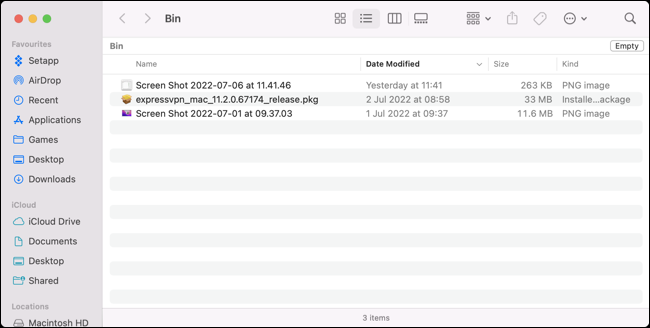
Possono classificare questo software in base ai modelli di utilizzo o se l'addetto alle pulizie considera o meno un'app "sospetta" o meno. Viene offerta la possibilità di disinstallare rapidamente un'app, che di solito comporta un processo più completo rispetto al solito metodo "trascina l'icona dell'app nel Cestino" che eseguiresti nel Finder.
Oltre a recuperare spazio, alcune app potrebbero offrire di "distruggere" i file. Questa è una forma di eliminazione sicura che tenta di impedire il ripristino di un file scrivendo i dati nella stessa posizione sull'unità. Questo processo può funzionare correttamente su dischi rigidi meno recenti ma non funziona su SSD più recenti a causa del modo in cui vengono scritti i dati. È comunque utile se stai archiviando file su un disco rigido esterno.
E poi ci sono affermazioni sull'aumento delle prestazioni, che possono comportare il controllo di ciò che viene caricato all'avvio e l'esame dei processi attualmente in esecuzione (spesso contrassegnando quelli che utilizzano più RAM). Questo di solito include l'elenco degli agenti di lancio che non sono necessariamente facili da individuare utilizzando le preferenze del tuo Mac.
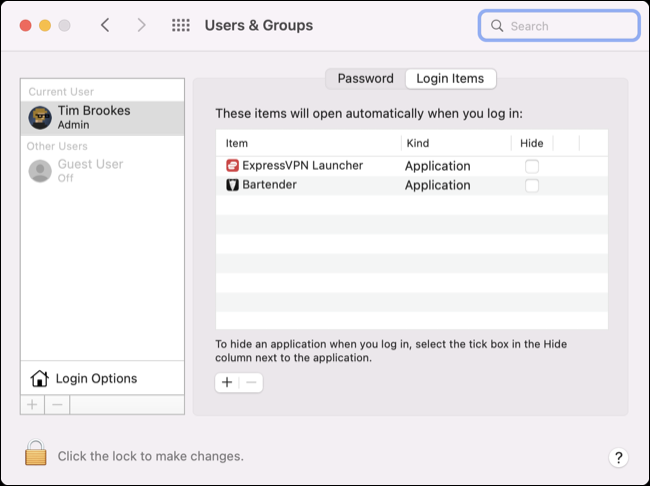
Altre modifiche alle prestazioni spesso citate includono la verifica della presenza di problemi nel file system e l'indicizzazione di Spotlight. Queste sono cose di cui generalmente non devi preoccuparti a meno che tu non abbia un problema, ma non danneggeranno il tuo Mac.
Potresti scoprire che alcuni di questi strumenti offrono l'aggiornamento delle tue app per te. Questo può essere utile poiché non tutto è disponibile nel Mac App Store (che tiene traccia degli aggiornamenti) e alcune app non hanno un pulsante "Verifica aggiornamenti" integrato.
Puoi fare la maggior parte di questo gratuitamente
Ogni utente macOS può svuotare le cartelle Download e Cestino in pochi minuti. Puoi persino utilizzare Automator per scrivere uno script o attivare una scorciatoia che lo fa per te, gratuitamente.
Puoi anche cancellare i file temporanei in Safari, Chrome o qualsiasi altro browser utilizzando un pulsante nelle preferenze dell'app. Molti browser eliminano i propri rifiuti e le sessioni di navigazione potrebbero essere temporaneamente più lente dopo aver annullato i file temporanei poiché la cache locale non sarà più disponibile. Se non sei alla disperata ricerca di spazio, non c'è molto vantaggio da ottenere in questo modo.
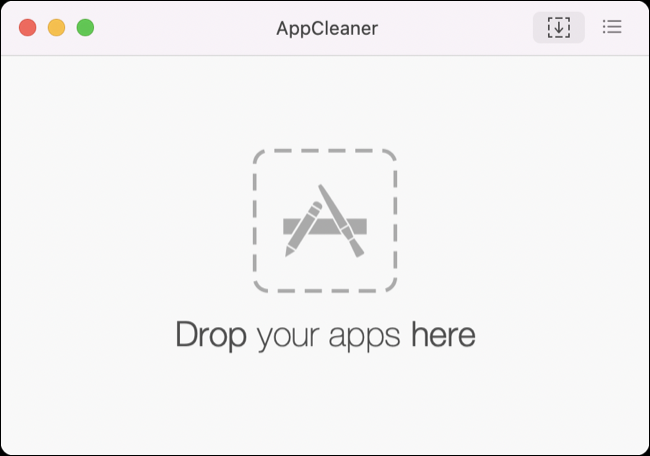
La disinstallazione delle applicazioni consiste in genere nel trascinare l'icona dell'app nel cestino o nell'esecuzione di uno script di disinstallazione fornito dallo sviluppatore dell'app. Se vuoi disinstallare completamente un'app, l'eccellente app gratuita AppCleaner è la soluzione migliore. Attenzione agli imitatori a pagamento con nomi molto simili!

Visualizzare lo spazio libero del tuo Mac è un ottimo modo per vedere dove sta andando il tuo spazio e identificare i file di grandi dimensioni di cui probabilmente puoi sbarazzarti. Usa un'app gratuita come GrandPerspective per farlo senza sborsare per un'app più pulita a pagamento.
Puoi controllare quali app si avviano all'avvio del tuo Mac dando un'occhiata alla barra dei menu nell'angolo in alto a destra dello schermo. Alcuni di questi possono essere disabilitati avviando l'app in questione e disabilitando l'opzione "Avvia all'accesso", mentre altri possono essere trovati in Preferenze di Sistema (Impostazioni di sistema) > Utenti > Elementi di accesso. Le app più pulite forniscono sicuramente un modo più semplice e veloce per rimuovere i demoni di avvio e gli agenti di avvio rispetto a scavare nelle cartelle di sistema.
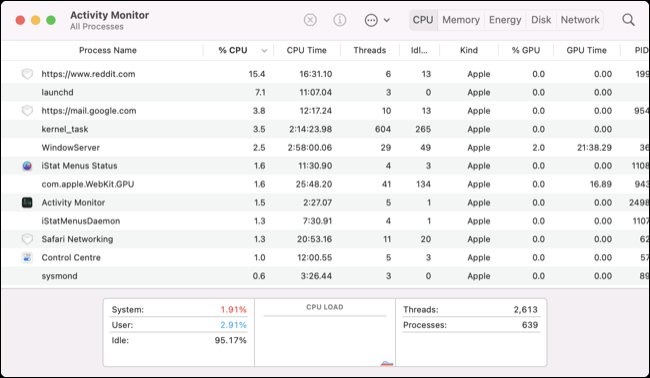
Se ti stai chiedendo quali app sono in esecuzione in questo momento e quanta CPU, memoria, energia o larghezza di banda di rete stanno utilizzando, apri Activity Monitor. Puoi ordinare in base a qualsiasi metrica che ti piace per trovare i maiali di risorse, quindi uscire dai singoli processi. Non preoccuparti troppo se il tuo sistema ha solo pochi gigabyte (o meno) di RAM libera, a meno che non ti accorga che il tuo Mac è insolitamente lento.
macOS è molto bravo a gestire la RAM. Il sistema assegnerà la RAM disponibile alle app che ritiene necessarie. Se hai molta RAM nel tuo sistema, aspettati che macOS la utilizzi e la usi (dopotutto l'hai pagata). Il sistema ridistribuirà la RAM ad altre applicazioni, come e quando ne avranno bisogno.
Puoi controllare i tuoi dischi per problemi usando Utility Disco (e ripararli se necessario), ma in genere non devi preoccuparti di questo a meno che non si presenti un problema. Spotlight si indicizzerà periodicamente, specialmente quando si collegano nuove unità esterne che il sistema non ha mai visto prima.
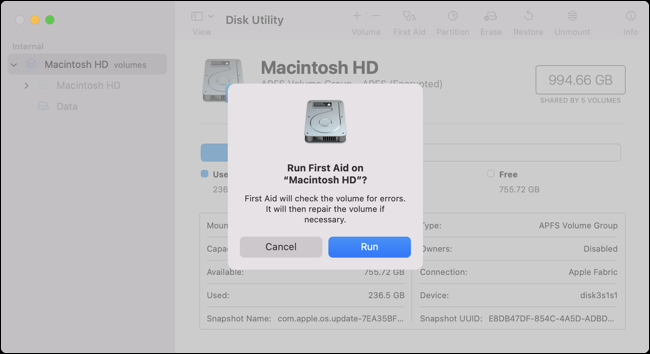
Sebbene sia una buona idea mantenere aggiornate le app, non è difficile tenerne conto da soli. A volte, aspettare per applicare un aggiornamento è una buona idea se si tratta di un'app mission-critical (poiché gli aggiornamenti a volte introducono problemi). Aggiorna tutto nel Mac App Store, utilizzando l'app stessa o con il gestore di pacchetti macOS Homebrew.
Alcune persone potrebbero trovare utili app più pulite
Ciò che le app più pulite fanno bene è consolidare tutti questi processi in un'unica interfaccia. È bello fare clic su un pulsante e recuperare alcuni gigabyte di spazio o ripulire i file temporanei, anche se alla fine non è qualcosa di cui devi preoccuparti a meno che tu non sia alla disperata ricerca di spazio libero.
Non è divertente gestire costantemente una quantità irrisoria di spazio libero, quindi l'utilizzo di un'app di pulizia affidabile può far funzionare le cose in pochi clic.
CORRELATI: Come liberare spazio su disco su un Mac
Queste app offrono un modo più semplice per "pulire di primavera" il tuo Mac evidenziando app e file di cui potresti esserti dimenticato, velocizzando l'avvio del tuo Mac disabilitando il software che si avvia quando accedi e informandoti su software obsoleto. CleanMyMac X è un esempio di un'app di pulizia affidabile che abbiamo esaminato in passato e la consigliamo se questo tipo di applicazione è qualcosa che ti interessa.
CORRELATI: Recensione CleanMyMac X: un clic per un Mac ordinato
Il lato oscuro delle app più pulite
Alcune di queste app sono meno che oneste nel loro marketing e alcune sono malware borderline. Potresti trovare i peggiori trasgressori pubblicizzati instancabilmente utilizzando tattiche di spam come finestre pop-up e banner pubblicitari, con hook come "39 problemi rilevati con il tuo Mac, fai clic qui per risolverli" su siti Web meno che affidabili.

In superficie, queste app potrebbero sembrare legittime. Alcuni, come il famigerato MacKeeper, sono stati descritti come "malware invasivo" in più di un'occasione. Possono essere incredibilmente difficili da disinstallare, come dimostra questa guida su iMore. Alcune persone affermano persino che queste app possono "destabilizzare" il tuo sistema anche se, in realtà, è più probabile che prendano semplicemente i tuoi soldi e si fermino sul tuo sistema anche quando pensavi che fossero spariti.
Non tutte le app più pulite sono cattive come MacKeeper, ma ti consigliamo di ricercare a fondo tutte le app che stai pensando di utilizzare prima di installarle. Dai un'occhiata alle recensioni su siti Web di terze parti affidabili, app store o persino su Google, oppure scegli CleanMyMac, che riteniamo sia l'app più pulita per Mac a pagamento.
Probabilmente non hai bisogno di un'app più pulita
Se ti senti a tuo agio nel portare fuori la spazzatura da solo e lasciare che macOS gestisca il resto, non dovresti preoccuparti di app più pulite. Se ti piace l'idea di uno strumento di pulizia con un clic, procurati un'app affidabile ed evita quelle ingannevoli. Non devi nemmeno preoccuparti delle app antivirus per Mac, ma abbiamo alcuni consigli se preferisci non correre rischi.
La parte più importante della manutenzione regolare che dovresti eseguire è collegare l'unità Time Machine (o utilizzare uno strumento di backup alternativo) per eseguire il backup dei dati.
